Tecnobits - 校園指南 - 什麼是 Sketchable,它是如何工作的?
在本文中,我們將進一步探討 Sketchable,這是一款在藝術家和設計師中廣受歡迎的尖端數位繪圖應用程式。 我們將發現 Sketchable 是什麼以及它是如何運作的,並透過技術方法讓我們了解它的每個功能和工具。 如果您對數位藝術充滿熱情,或者只是想了解有關此強大創意工具的更多信息,請繼續閱讀以發現 所有你必須知道的 關於素描!
1. Sketchable簡介:繪圖與設計軟體概述
Sketchable 是一款廣泛使用的繪圖和設計軟體,為創意專業人士提供了廣泛的工具和功能。 透過其直覺且易於使用的介面,使用者可以創建數位插圖、產品設計、建築草圖等。 在本節中,我們將概述該軟體,並探討使其成為藝術家和設計師流行選擇的關鍵功能。
Sketchable 的突出特點之一是其廣泛的 繪圖工具,其中包括鉛筆、畫筆、記號筆和油畫顏料等。 這些工具複製了傳統的繪圖體驗,並提供各種自訂選項,例如大小、不透明度和畫筆壓力。 此外,Sketchable 允許使用者使用圖層,使他們能夠靈活地組織和編輯他們的工作。 有效率的.
Sketchable 的另一個顯著功能是其對觸控裝置的反應能力和最佳化。 該應用程式旨在在平板電腦和觸控設備上無縫運行,使用戶能夠充分利用其設備的功能,例如手寫筆。 此外,Sketchable 提供了廣泛的快捷鍵和觸控手勢,使繪圖過程更加高效和快速。
簡而言之,Sketchable 是一款高度通用的繪圖和設計軟體,為創意專業人士提供了廣泛的工具和功能。無論您對數位插畫、產品設計或建築草圖感興趣,Sketchable 都能提供您所需的工具,讓您的想法更上一層樓。憑藉其直覺的介面和響應能力,該應用程式已成為世界各地藝術家和設計師的熱門選擇。
2. 可繪製的關鍵工具:探索藝術創作的基本功能
開始使用 Sketchable 時,熟悉可實現流暢高效的藝術創作體驗的關鍵工具非常重要。 這些基本工具提供了廣泛的選項和功能,以便藝術家可以表達他們的創造力 在屏幕上.
Sketchable 的最大特點之一是其廣泛的畫筆選擇。 這些畫筆有不同的風格和效果,可以 給藝術家們 創造獨特且逼真的筆觸。 此外,圖層工具對於組織和管理藝術創作中的元素至關重要,因為它允許非破壞性地對元素進行分層和組合。
另一個關鍵的 Sketchable 工具是變換功能,它允許藝術家輕鬆調整和修改其作品中的元素。 這包括縮放、旋轉和移動物件的選項,以及便於詳細編輯的精確選擇工具。 借助這些工具,藝術家可以更好地控制構圖,並可以在必要時進行快速而精確的編輯。
3. Sketchable 是如何運作的? 詳細了解軟體的架構和機制
Sketchable 是一款繪圖和設計軟體,為藝術家和設計師提供了廣泛的工具和功能。 在本節中,我們將詳細了解 Sketchable 背後的架構和機制,以了解它的工作原理。
Sketchable 的架構基於直覺且易於使用的介面,讓使用者快速有效地存取所有工具和功能。 憑藉其優化的觸控螢幕設計,藝術家可以直接在螢幕上進行繪畫和設計,輕鬆創作出高品質的藝術作品。
此外,Sketchable 還提供了各種可自訂的工具和畫筆,使用戶可以微調其繪圖的各個方面。 從選擇畫筆大小和不透明度到自訂鍵盤快捷鍵,Sketchable 使用戶可以完全控制其繪圖和設計過程。
Sketchable 最顯著的功能之一是它能夠分層工作。 使用者可以在專案中建立和管理多個圖層,從而使他們能夠非破壞性地工作並輕鬆進行修改。 此外,Sketchable 還提供高級圖層混合和混合功能,可在藝術創作中實現獨特的效果和紋理。
簡而言之,Sketchable 是一款繪圖和設計軟體,包含豐富的功能和工具,使藝術家和設計師能夠創作出令人驚嘆的藝術作品。其直覺的架構和廣泛的自訂選項使 Sketchable 成為尋求多功能且強大的工具來滿足其創意需求的人的流行選擇。
4. 可繪製的使用者介面:導航可用元素和選項
打開 Sketchable 後,您將看到允許您導航和使用不同可用元素和選項的使用者介面。 在這裡我們將向您展示如何做到這一點 步步:
1. 工具面板:在螢幕左側,您將找到工具面板,可讓您選擇不同的可用繪圖工具,例如鉛筆、色鉛筆、畫筆、橡皮擦等。 您可以點擊要使用的工具並開始在畫布上繪圖。
獨家內容 - 點擊這裡 如何為手機充電2. 功能表列:在螢幕頂部,您將找到包含不同選項和設定的功能表欄,以自訂您的體驗。 在這裡您可以找到諸如保存工作、撤消或重做操作、調整畫布大小、更改畫筆類型等功能的選項。 您可以探索每個選項並根據您的需求進行調整。
5. Sketchable 中的圖層和畫筆:利用組織和自訂的力量
在 Sketchable 中,能夠管理圖層和畫筆對於充分利用這種數位繪圖工具的功能和組織至關重要。 透過圖層,您可以分離視覺元素並提高工作效率。 使用畫筆,您可以自訂筆畫的外觀並獲得所需的結果。 在本節中,我們將向您展示如何充分利用 Sketchable 中的這些功能。
讓我們從 層數。 要新增圖層,只需前往圖層部分並點擊“+”圖示即可。 這將建立一個新的空圖層,您可以根據需要對其進行命名和組織。 如果您想匯入影像或在不同圖層上工作,可以透過將其從庫中拖曳或使用影像匯入功能輕鬆實現。 您也可以合併圖層以簡化項目並減少圖層總數。
現在讓我們看看 漆刷。 Sketchable 提供了多種預設畫筆,但您也可以自訂自己的畫筆。 只需轉到畫筆部分並點擊“新畫筆”即可。 在這裡,您可以調整畫筆的大小、不透明度、流量和形狀。 您還可以添加效果和紋理以獲得更具體的外觀。 如果您想節省時間,可以將自訂畫筆設定儲存為預設,以便在將來的專案中使用。
6. Sketchable 中的高級功能:為經驗豐富的藝術家發現最複雜的選項
Sketchable 是一款數位繪圖和繪畫應用程序,為經驗豐富的藝術家提供廣泛的高級功能。 這些複雜的選項允許用戶探索他們的創造力並將他們的藝術作品提升到一個新的水平。 在本節中,我們將發現 Sketchable 的一些最顯著的功能。
Sketchable 最強大的功能之一是使用圖層的能力。 這些層就像透明的醋酸纖維板一樣,可以相互堆疊。 這使得藝術家能夠分離其藝術作品的特定元素並獨立修改它們。 若要在 Sketchable 中新增圖層,只需從圖層下拉選單中選擇「新增圖層」選項即可。 新增後,您可以調整透明度、變更圖層順序並根據需要合併它們。
Sketchable 的另一個進階功能是可以選擇使用不同類型的畫筆和紋理。 該應用程式提供了各種預設畫筆,模仿不同的傳統繪圖工具,例如鉛筆、畫筆和記號筆。 此外,使用者還可以建立自己的自訂畫筆並調整不透明度、流量和大小等方面。 這為藝術家提供了對其藝術作品的極大靈活性和控制力。
7. Sketchable 的實際應用:檢視該軟體如何在不同的創意環境中使用
在本文中,我們將探討 Sketchable 的一些實際應用,並研究如何在不同的創意環境中使用該軟體。 從數位插畫到室內設計,Sketchable 提供了廣泛的工具和功能,使創作過程更加順暢和有效率。
Sketchable 最常見的實際應用之一是數位插圖領域。憑藉其廣泛的畫筆和圖層選項,藝術家可以創作出高品質的數位藝術作品。此外,該軟體還包括混合和模糊功能,可讓您獲得逼真且詳細的結果。對於那些剛接觸數位插畫世界的人來說,Sketchable 提供了有用的教學和提示來幫助您入門。
Sketchable 的另一個實際應用是室內設計。 借助網格透視功能和手繪工具,設計師可以視覺化並創建精確的室內空間佈局。 此外,該軟體還允許您匯入圖像和剪紙,以便為設計添加細節和紋理。 這使得 Sketchable 成為想要準確有效表達想法的建築師和室內設計師的寶貴工具。 [答案結束]
8. Sketchable 中的相容性和連接性:探索導入/匯出和專案共享的選項
Sketchable 是一款功能強大的多功能數位繪圖應用程序,為藝術家和設計師提供了導入、匯出和共享專案的多種選擇。 在本文中,我們將詳細探討 Sketchable 中提供的不同相容性和連線選項。
若要將專案匯入 Sketchable,您可以使用多種方法。 首先,您可以從照片庫或裝置上的其他應用程式匯入現有影像和照片。 您也可以使用 Sketchable 的匯入功能從其他繪圖應用程式(例如 Photoshop 或 Illustrator)匯入專案。 此外,Sketchable 還提供 PSD 檔案匯入功能,可讓您保留圖層和樣式。 你的項目 將它們從 Photoshop 傳輸到 Sketchable 時。
獨家內容 - 點擊這裡 GTA 5 豪華轎車秘籍
9. 客製化 Sketchable 體驗:依照您的個人喜好客製化軟體
在 Sketchable 中,您可以根據個人喜好自訂使用者體驗。 這使您可以根據您的需求調整軟體並實現更有效率的工作流程。 以下是您可以探索的一些自訂選項:
1. 改變外觀:Sketchable 允許您修改使用者介面的外觀以滿足您的口味。 您可以選擇不同的顏色主題,變更面板的大小和位置,以及調整圖層和畫筆的不透明度。 這種視覺定制將幫助您更加舒適、愉快地工作。
2. 自定義鍵盤快捷鍵:如果您對按鍵映射有特定偏好,Sketchable 提供自訂鍵盤快速鍵的功能。 您可以將最常用的功能指派給您最舒適和最熟悉的按鍵。 這將使您能夠簡化工作流程並提高工作效率。
3. 建立自訂模板:如果您有特定的繪圖或設計風格,您可以在 Sketchable 中建立自己的自訂範本。 您可以定義畫布大小、引導位置和初始圖層以滿足您的需求。 這將幫助您簡化啟動新專案的流程,並讓您直接專注於自己的創造力。
探索 Sketchable 中的這些自訂選項將使您能夠使軟體適應您的工作方式,並改善您使用該應用程式的整體體驗。 嘗試不同的組合和設置,找到最適合您個人喜好的設置。 憑藉這種客製化靈活性,您將能夠充分利用 Sketchable 提供的所有功能。 享受探索和創造的樂趣!
10. Sketchable 支援與使用者社群:線上尋求協助和協作
使用 Sketchable 時遇到技術問題可能會令人沮喪,但不用擔心,有很多方法可以在線上尋求協助和協作! 無論您是尋求教程和技巧的初學者,還是希望與其他藝術家合作的高級用戶,我們都可以為您提供資源。
尋求協助並了解有關 Sketchable 的更多資訊的一個好方法是訪問線上用戶社群。 在這裡您會找到很多有用的信息,從詳細的教程到 技巧和竅門 由其他用戶提供。 歡迎提出問題或分享自己的經驗。 社群裡充滿了願意提供幫助和分享知識的人!
尋求技術支援的另一個選項是訪問 Sketchable 官方網站。 在這裡您可以找到常見問題部分,其中包含最常見問題的答案。 此外,還有詳細的說明文章,將引導您逐步解決特定問題。 請隨意探索這些頁面並充分利用可用資源。
11. Sketchable 中的新聞和更新:讓您了解最新的軟體改進
在 Sketchable,我們致力於為您帶來數位繪圖軟體的最新、最令人興奮的改進。 隨時了解最新新聞和更新,以確保您充分利用我們改進的工具和功能! 以下是 Sketchable 最新改進的摘要:
提高穩定性和性能: 我們一直在努力提高 Sketchable 的穩定性和效能。 我們修復了多個錯誤並進行了調整,以確保流暢、不間斷的繪圖體驗。
新工具和功能: 為了回應使用者的回饋,我們添加了新的工具和功能來改善您的創意工作流程。 現在,您可以享受更多種類的畫筆、高級自訂選項以及更新且更直覺的使用者介面。
教程和提示: 我們希望您充分利用 Sketchable,因此我們創建了一系列教學和技巧來幫助您掌握該軟體的所有功能和工具。 無論您是想提高繪圖技巧還是發現使用我們工具的新方法,我們的教程都將逐步引導您完成整個過程。
12. 在 Sketchable 中建立和編輯草圖:學習將您的想法變為現實的基本技巧
Sketchable 是數位繪圖應用程式 適用於Windows 和 iOS 設備,讓您輕鬆靈活地建立和編輯草圖。 在這篇文章中,我們將向您展示在 Sketchable 中將您的想法變為現實所需的基本技術。 閱讀,了解如何!
1. 了解 Sketchable 工具: 在開始創建草圖之前,熟悉程式提供的不同工具非常重要。 在 Sketchable 中,您將找到可自訂的畫筆、選擇和變換選項、圖層等等。 確保您探索了所有可用的選項並練習使用它們以掌握它們。
2. 使用手勢和快捷鍵: Sketchable 提供了一系列手勢和快捷方式,可讓您簡化工作流程。 例如,您可以透過用兩根手指在螢幕上點擊來使用縮放功能,透過向左或向右滑動三根手指來撤銷操作等。 學習這些手勢和快捷方式將節省您的時間,並使您的創作過程更有效率。
13. 在 Sketchable 中設計和修飾圖像:使用工具調整和改進您的繪圖
在本節中,您將學習如何使用 Sketchable 中的繪圖調整和增強工具。該程式提供了多種修飾和完善圖像的選項,讓您獲得專業的結果。下面,我們將引導您完成一些基本步驟,幫助您充分利用這些工具。
獨家內容 - 點擊這裡 如何在 Netflix 上觀看火影忍者疾風傳?1. 水平調整:您可以使用的第一個工具是水平調整工具。 此工具可讓您修改繪圖的色調範圍,提高影像的對比度和清晰度。 要做到這一點,只需 你必須選擇 “調整級別”選項並滑動控件,直到獲得所需的效果。請記住,您可以使用預覽 實時 在提交更改之前對其進行評估。
2.色彩校正:如果您的繪圖有色彩問題,可以使用色彩校正工具來修復。此選項可讓您調整溫度、飽和度和其他關鍵參數,以獲得更生動和平衡的影像。為此,請選擇“正確顏色”選項,然後使用滑桿根據您的喜好調整參數。
3. 去除瑕疵:有時,您的圖紙可能有您想要消除的小瑕疵或污點。 為此,請使用克隆工具。 該工具允許您複製圖像的一部分並將其貼上到另一個區域以隱藏缺陷。 只需選擇“克隆”選項並根據需要調整畫筆大小和不透明度即可。 然後,選擇要複製的影像區域並將其貼上到缺陷上。
透過這些簡單的步驟,您可以使用 Sketchable 中的調整和增強工具來完善您的繪圖。請記住探索所有可用選項並嘗試不同的設置,直到您獲得所需的結果。請隨時查閱教程和範例來擴展您的知識並提高您在圖像設計和修飾方面的技能。敢於探索 Sketchable 為您提供的所有可能性!
14. 在 Sketchable 中匯出項目:如何以不同格式儲存和分享您的創作
在 Sketchable 中,可以匯出您的專案並將您的創作儲存到 不同的格式 輕鬆與其他使用者分享或在其他應用程式中使用。 您可以這樣做:
1. 匯出為圖像:如果要將您的作品儲存為圖像,請轉到螢幕頂部的「檔案」選項卡,然後選擇「匯出」。 將打開一個窗口,您可以在其中選擇您喜歡的圖像格式,例如 JPEG 或 PNG。 選擇格式後,按一下「儲存」並選擇要儲存檔案的位置。
2. 匯出為 PDF:如果您希望將項目另存為 PDF 文件,轉到“檔案”標籤並選擇“匯出”。接下來,在匯出視窗中選擇“PDF”選項,然後按一下“儲存”。您也可以調整品質和尺寸設定 從 PDF 文件 在保存之前。
3. 匯出至 Photoshop:如果您需要在 Photoshop 或其他影像編輯應用程式中處理項目,可以將其匯出為 PSD 格式。 轉到“檔案”標籤並選擇“匯出”。 在匯出視窗中,選擇“PSD”選項,然後按一下“儲存”。 該項目將以 PSD 格式保存,您可以在您喜歡的圖像編輯應用程式中開啟它。
請記住,透過在 Sketchable 中匯出項目,您可以與其他使用者分享您的創作、列印您的作品或根據您的需求在不同的應用程式中使用它們。 無論您是否願意將項目儲存為圖像, PDF文件 或 PSD 格式,Sketchable 讓您可以靈活地以各種格式匯出,以便您可以充分利用您的創作。 探索出口選項並與世界分享您的藝術作品!
簡而言之,Sketchable 是一款功能強大的數位繪圖應用程序,專為藝術家和藝術愛好者設計。憑藉各種先進的工具和功能,該應用程式允許用戶快速有效地表達他們的創造力並捕捉藝術想法。從直覺的介面到尖端技術,Sketchable 提供了無與倫比的數位繪圖體驗。
使用各種可自訂的鋼筆和畫筆,藝術家可以實現精確、微妙的筆觸以及紋理效果,從而為他們的作品增添深度和真實感。 此外,多層和轉換工具可讓使用者流暢地操縱和組織視覺元素,從而促進創作過程。
Sketchable 還提供匯入圖像和照片以供參考或整合到繪圖中的功能,讓藝術家在單一數位畫布上使用多種媒體。 此外,藝術作品可以以各種流行的格式保存和匯出,從而輕鬆共享和展示。
憑藉對觸控設備和數位筆的支持,Sketchable 使藝術家能夠充分利用其設備的功能,提供真正身臨其境的繪畫體驗。 無論您使用的是平板電腦、轉換器還是觸控螢幕計算機,此應用程式都可以在任何平台上存取且高效。
總之,Sketchable 是那些想要探索數位藝術世界的人的必備工具。憑藉其廣泛的功能和易用性,該應用程式允許用戶將他們的創造力變為現實,並突破傳統的繪畫界限。無論您是藝術專業人士還是業餘愛好者,Sketchable 都能為您提供表達自我並以實用且令人興奮的方式創作數位傑作的工具。
塞巴斯蒂安·維達爾我是 Sebastián Vidal,一位熱衷於技術和 DIY 的電腦工程師。此外,我是 tecnobits.com,我在其中分享教程,以使每個人都更容易訪問和理解技術。